技嘉主板怎么设置u盘启动
- 分类:U盘教程 回答于: 2018年04月21日 13:00:28
现在使用U盘安装系统的用户是越来越多了,不过在使用U盘安装系统前,还得进入bios进行设置u盘启动,只是很多的用户都不知道该怎么去设置,可能一连串的英文让用户望而却步吧,为此,小编教大家技嘉主板怎么设置u盘启动。更U盘教程,尽在小白一键重装系统官网。
对于要想要使用U盘安装系统的网友,进BIOS设置u盘启动是一难关,怎么设置u盘启动呢?这得根据主板的不同而确定,这就有些难度了,那么技嘉主板怎么设置u盘启动呢?对于有用户来说,连进BIOS是个难关,下面,小编就来跟大家分享技嘉主板设置u盘启动的方法了。
技嘉主板怎么设置u盘启动
用热键快捷方式启动:
开机启动电脑,进入标志画面,按F12进入快捷启动菜单
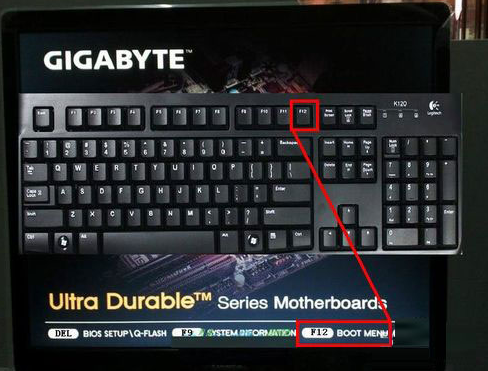
u盘启动图-1
会弹出一个快捷启动菜单窗口,里面有几个选项,如果U盘已经插上了,这里会出现U盘的名称,选择U盘名称,按Enter键,即可进行U盘启动,
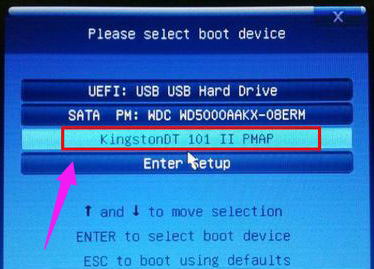
u盘图-2
用传统方式设置BIOS从U盘启动:
开机到标志画面,这时就要选择Del这个按键了,这个键一般在键盘上的右下侧,按它就可以进入BIOS设置主界面。
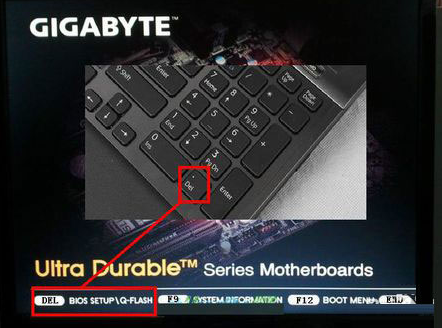
u盘图-3
在主界面右上角的位置有一个按钮,英文为“Language”,点击它,打开一个窗口,选择里面的“简体中文”,主界面就变成中文的了。
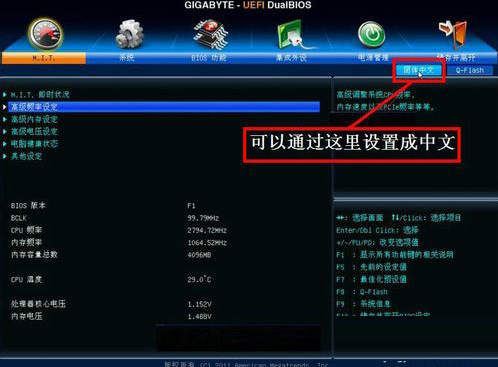
u盘启动图-4
用左右方向键,移到“BIOS功能”这一项来
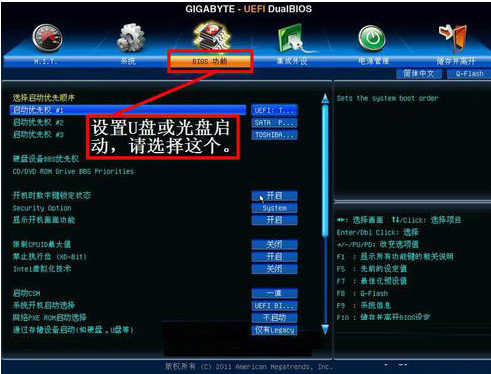
技嘉图-5
选择最上面这一项“启动优先权 #1”,然后按Enter键,会弹出一个窗口,在这里就可以看到U盘的名称,这个是以TOSH.。开头,有的U盘是以king.,开头。
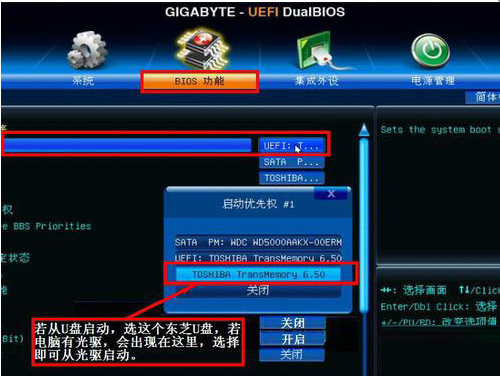
技嘉主板图-6
如果要从光盘启动,就在这里选择光驱的名称,选择好以后,按Enter键进行确定。
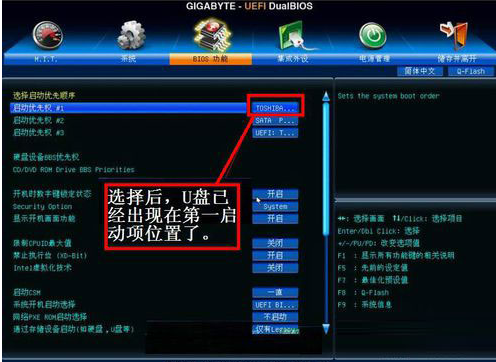
u盘启动图-7
当按了Enter确定键之后,退出小窗口,U盘就已经被选定成为了第一优先启动的项。
到主界面的“储存并离开”的选项下面去设置保存,还有一个更直接的方法是,直接按F10,就可以快捷地进行保存并退出,这两项功能都是一样的,在弹出的窗口中按“是”,这样,UEFI设置从U盘或光盘的启动方法就完成了。

技嘉图-8
以上就是设置技嘉主板设置u盘启动的方法了。
点击链接查看具体的U盘重装系统教程,学会重装系统不仅可以解决自己电脑问题,还可以给别人重装并收取一定的酬劳。不要担心学不会,别忘了小白还有人工客服的技术支持哦。
 有用
26
有用
26


 小白系统
小白系统


 1000
1000 1000
1000 1000
1000 1000
1000 1000
1000 1000
1000 1000
1000 1000
1000 1000
1000 1000
1000猜您喜欢
- 怎么用u盘安装系统教程2022/09/25
- 怎么制作u盘启动盘来修复系统..2022/10/13
- 手机通过usb连接电脑上网,小编教你手..2018/03/31
- 小白装机大师u盘快捷键你们知道有哪些..2020/08/31
- u盘提示写保护,小编教你u盘提示写保护..2018/03/23
- 小白装机u盘使用方法步骤2022/01/21
相关推荐
- 小编教你固态硬盘U盘装windows10..2017/08/08
- 电脑开不了机用u盘怎么重装系统..2022/08/20
- u盘重装系统步骤win10教程2022/05/25
- 大白菜u盘装系统教程2022/09/07
- 开机时如何从u盘启动2023/01/14
- 苹果笔记本usb接口不能用怎么办,小编..2017/12/06

















